اگر جز کاربران اندروید هستید، به احتمال زیاد گوگل جز جدا ناشدنی سیستم عامل شما خواهد بود که در بخشهای مختلف، میتواند امکانات گوناگونی را در اختیار شما قرار دهد. برای دسترسی به Google Now، کافیست در هر کجا از گوشیتان که هستید، تنها کلید خانه را برای مدتی فشار دهید تا پنجره این برنامه از طریق لانچر به نمایش در بیاید. علاوه بر این خواهید توانست با گفتن عبارت “OK Google” شروع به دادن فرمان صوتی به تلفن هوشمند خود نمایید. هر بار که شما برای جستجو موضوعات مختلف از گوگل استفاده میکنید، گزارشی از آن جستجو در حافظه مربوط به گوگل ذخیره خواهد شد.
اگر قصد جستجو در مورد موضوعی خاص را دارید و خیلی متمایل نیستید که دیگران از آن اطلاع پیدا کنند، (به عنوان مثال هدیه کریسمس) قطعا به فکر این موضوع بودهاید که چگونه از دسترسی افراد غیر مجاز به سابقه جستجو خود جلوگیری کنید. همان طور که میدانید، برنامه جهت راحتی کار در مراجعات بعدی، در هنگام انجام جستجو در گوگل، ۳ آیتمی که پیشتر به دنبال آنها گشتهاید را به نمایش در میآورد.
اگر قصد دارید تا مطمئن شوید تاریخچه جستجو شما، تنها مربوط به خودتان بوده و شخص دیگر به آن دسترسی پیدا نخواهد کرد، میتوانید از روشهای گوناگون جهت پاک کردن حافظه جستجوها استفاده کنید. یکی از این شیوهها (که در ادامه به آموزش آن خواهیم پرداخت) قادر است همه موارد جستجو را در یک زمان و به صورت کامل حذف نماید. دیگر روش برای این کار به شما کمک میکند تا تاریخچه مربوط به جستجوهای خود را در بازههای زمانی طولانیتری پاک نمایید تا دیگران نتوانند به آنها دسترسی پیدا نمایند.
چگونه تاریخچه جستجو را به صورت جداگانه پاک کنیم؟
پاک کردن اطلاعات ذخیره شده بر روی حافظه مرورگر بسیار ساده است. در ابتدا صفحه “Google Now” را به هر شیوهای که تمایل دارید (چه از طریق لانچر مخصوص گوگل و چه از طریق نگه داشتن دکمه هوم) باز کرده و بر روی آدرس بار گوگل کلیک نمایید.

با لمس کردن آدرس بار گوگل، لیستی از مواردی که قبلتر اقدام به جستجو آنها نمودهاید به صورت pop-up به نمایش درخواهند آمد.

از لیستی که نشان داده شده، مواردی که نمیخواهید دوباره در معرض دید باشند را با نگه داشتن انگشت خود بر روی آن انتخاب کرده و برای حذف به طور دائم، دکمه Delete را لمس کنید.

به همین سادگی شما خواهید توانست مواردی که قصد ندارید افراد دیگر از آن با خبر شوند را یکی یکی از روی حافظه جستجو دستگاه خود پاک نمایید.
چگونگی پاک کردن حجم عظیمی از نتایج جستجو گوگل که بر روی حافظه دستگاه ذخیره گشتهاند
اگر به یکباره متوجه شدید که تعداد زیادی از جستجوهای خود در فضای مجازی را با استفاده از گوگل انجام دادهاید و تمام آنها بر روی حافظه ذخیره شدهاند، پاک کردن تک تک این اطلاعات ممکن است امری بسیار زمانبر باشد. لذا برای انجام این کار بهتر بوده از روشی استفاده کنید که بتواند حجم زیادی از سوابق شما را در یک زمان حذف نماید.
برای انجام این کار، پنجره مرورگر خود را باز کرده و عبارت myactivity.google.com را جستجو کنید. با وارد شدن به این قسمت، شما در اصل وارد بخش مرکزی مدیریت فعالیتهای خود در گوگل شدهاید. همچنین شما خواهید توانست با رفتن به Google Now و باز کردن بخش تنظیمات، وارد قسمت Accounts & privacy شده تا گزینه My Activity برای شما به نمایش در بیاید. البته برای دسترسی به امکانات این صفحه، شما احتمالا باید پسورد اکانت خود را نیز وارد نمایید.

با انتخاب My Activity منو دیگری در کنار صفحه به نمایش در خواهد آمد که امکانات مختلفی را به شما پیشنهاد میدهد که یکی از این کارها “Delete activity by” است.

با انتخاب گزینه فوق، منو جدیدی برای شما باز خواهد شد که این امکان را برایتان فراهم خواهد آورد تا انواع مختلف جستجوهای حساب کاربری گوگل خود از قبیل تبلیغات، دستورات دستیار صوتی، جستجو عکسها و مسائلی از این دست را پاک کنید. البته در این آموزش، تمرکز ما بر روی پاک کردن اطلاعات جستجو شده در فضای مجازی است.

برای شروع عملیات پاکسازی، بر روی گزینه “All products” رفته و صفحه را به سمت پایین هدایت کنید تا به گزینه “Search” برسید.

علاوه بر این که از بین بخشهای مختلف که امکان حذف شدن آنها وجود دارد میتوانید هر قسمتی که تمایل دارید را انتخاب کنید، قادر خواهید بود بازههای زمانی مشخصی را برای برنامه تعیین نمایید تا تنها در تاریخهایی که مدنظر شماست، عملیات پاکسازی صورت گرفته و سایر قسمتها دست نخورده باقی بمانند. پس از آن که همه این کارها را انجام دادید، تنها کافیست گزینه “Delete” را انتخاب کنید تا تاریخچه بخشهای مختلف جستجوهای شما پاک شود.

در این مرحله، به شما هشدار داده میشود که اطلاعاتی که در حال پاک کردن آن هستید، ممکن است در آینده به دردتان بخورد. اگر شما همچنان قصد پاک کردن تاریخچه را دارید، میتوانید با انتخاب OK اطمینان خود را به برنامه اعلام نمایید. در نظر داشته باشید که پس از عملیات حذف، دیگر امکان بازیابی اطلاعات پاک شده را نخواهید داشت.

و به این ترتیب تمام سابقه شما در زمان جستجو در گوگل به صورت کامل حذف خواهد شد.
در نظر داشته باشید که این کار تنها برای تاریخچه مربوط به جستجو انجام نگرفته و میتواند شامل بخشهای متنوع دیگری، هم بر روی مرورگر و هم بر روی حساب کاربری گوگل هم صورت گیرد. فرقی نمیکند که شما کار خود را با کامپیوتر شخصی، لپ تاپ، تبلت و یا تلفن هوشمند انجام میدهید. هر کجا که دسترسی به حساب کاربری گوگل داشته باشید، خواهید توانست تاریخچه فعالیت خود را مدیریت نمایید.


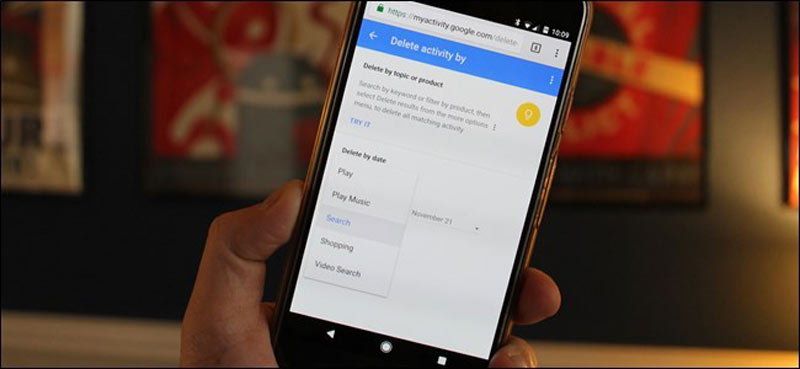



ممنون از راهنمایتون